top of page
Créative Attitude
La Créativité Est Contagieuse, Faîte La Tourner !
*****************************************
Magic Of Christmas
"Croyez à la magie de Noël.
Laissez votre coeur être rempli avec la joie de la saison."
"Believe in the magic of christmas.
let your heart be filled with the joy of the season."

Tutoriel-MagicOfChristmas-ByCréativeAttitude 07/12/2016
Ce tutoriel a été réalisé avec PSP x5 mais peu être réalisable avec les autres versions
* * * * * * * * * * * * * * * * * * * * * *
Filtres:
Taodies: What Are You ?
CAROLAINE AND SENSIBILITY ⇒ CS- DLines
ici
Tube By © Nocturne ici
Wordart By ©Créative Attitude ici
* * * * * * * * * *
Placer les sélections votre dossier habituel.
* * * * * * * * * * * * * * * * * * * * * * * * * * * * * * * * * * * * * * * * * *
Si vous voulez utiliser vos propres couleurs,
n'hésitez pas à changer le mode et l'opacité des calques
* * * * * * * * * * * * * * * * * * * * * * * * * * * * * * * * * * * * * * * * * *
1.
Ouvrir Le Fond
Sélections - Charger/enregistrer une sélection-
Charger la sélection à partir du disque
Sélectionner la sélection "Sel01-Magic Of Christmas"et cliquez sur Charger
transformer la sélection en calque
Sélections - Modifier - Sélectionner les bordures de la sélection
Remplir en blanc
Sélections - Désélectionner tout
Effets - Effets 3D - Ombre de portée
Refaire - Effets - Effets 3D - Ombre de portée
Et mettre vertical à -1 et Horizontal à -1
2.
Se Placer sur le fond
Préparer un dégradé Halo
avec une couleur clair en avant-plan
et une couleur foncé en arrière-plan
Calque - Nouveau calque - calque raster
Sélections - Charger/enregistrer une sélection-
Charger la sélection à partir du disque
Sélectionner la sélection "Sel02-MagicOfChristmas"et cliquez sur Charger
remplir avec le dégradé
Sélections - Désélectionner tout
Effets / Modules externes / toadies / what are you ?
Sélections - Charger/enregistrer une sélection-
Charger la sélection à partir du disque
Sélectionner la sélection "Sel03-MagicOfChristmas"et cliquez sur Charger
Effets / Modules externes / CAROLAINE AND SENSIBILITY ⇒ CS- DLines
Sélections - Désélectionner tout
Réduire l'opacité à 80
3.
Copier - Coller le tube Déco 1
4.
Copier - Coller le tube Déco 2
5.
En haut de la pile
Copier - Coller le tube Déco 3
Placer sur la gauche
Avec la baguette magique sélectionner l'intérieur des cadres
sélection - modifier - agrandir de 2
Copier - Coller votre tube
placer dans les sélections à votre goût
sélection - inversée
Effacer (touche suppr ou delete de votre clavier)
Sélections - Désélectionner tout
Déplacer ce calque sous le cadre
Se placer sur la calque du dessus
Calques - Fusionner - Fusionner avec la calque du dessous
Effets - Effets 3D - Ombre de portée (même réglage)
6.
Copier - Coller le tube Déco 4
Placer sur le bas du cadre
7.
Se Placer sur le fond
Edition - Copier
Calques - Fusionner - Fusionner les calques visibles
8.
Image - Ajouter bordure de 1 pixel couleur foncé
Image - Ajouter bordure de 10 pixels couleur clair
Image - Ajouter bordure de 1 pixel couleur foncé
Image - Ajouter bordure de 5 pixels couleur clair
Avec la baguette magique sélectionner cette bordure
Edition - Coller dans la sélection
Réglage – Flou – Flou Gaussien
Réglage - Ajouter Du Bruit
Sélections - Désélectionner tout
9.
Copier - Coller Le Wordart
Placer en bas à gauche
10.
Copier - Coller Votre tube
Redimmensionner si besoin
Effets - Effets 3D - Ombre de portée (à votre goût)
Placer sur la droite
11.
Calques - Fusionner - Fusionner les calques visibles
Image - Ajouter bordure de 1 pixel couleur foncé
Image - Ajouter bordure de 3 pixels couleur clair
Image - Ajouter bordure de 1 pixel couleur foncé
10.
Ajouter votre signature
Et Le Copyright si vous utilisez un tube de designer
Calques - Fusionner - Fusionner les calques visibles
Voilà ! Votre tag est terminé
* * * * * * * * * * * * * * * * * * * * * * * * * * * * * * * * * * * * * * * * * *
N'hésitez à m'envoyer vos version à cette adresse
creativeattitude.wix@gmail.com
* * * * * * * * * * * * * * * * * * * * * * * * * * * * * * * * * * * * * * * * * *


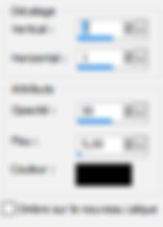
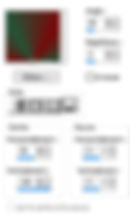

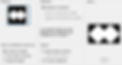


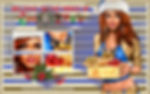



bottom of page